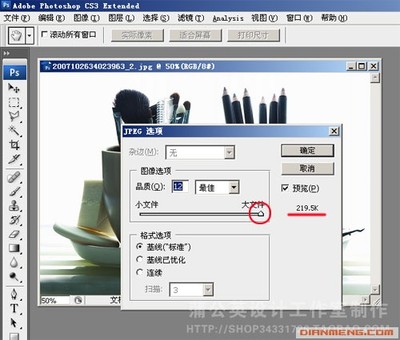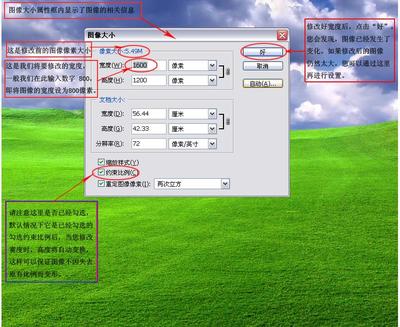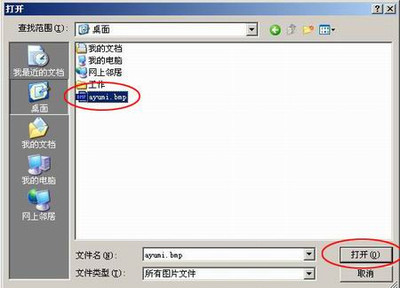发布时间:2022年04月15日 03:38:32分享人:我酷毙了吗来源:互联网22
怎么压缩图片的大小之利用画图工具使图片变小――简介
我们日常在上传照片,或者网传证件照什么的,都对图片的大小稍有限制,由于高科技的发展,现在的照片图片都比较大,怎么能不在安装额外软件的情况下压缩图片的大小,这里就需要微软系统的自带工具――“画图”
怎么压缩图片的大小之利用画图工具使图片变小――工具/原料
微软电脑一张原尺寸图片怎么压缩图片的大小之利用画图工具使图片变小――方法/步骤
怎么压缩图片的大小之利用画图工具使图片变小 1、
点击系统的“开始”――“所有程序"
怎么压缩图片的大小之利用画图工具使图片变小 2、
在程序界面点击“附件”――“画图”
怎么压缩图片的大小之利用画图工具使图片变小 3、
如果我们只是稍微压缩一下图片,只需要把图片拖入画图,然后“保存”即可:
怎么压缩图片的大小之利用画图工具使图片变小 4、
如果我们想要大比例压缩
将图片拖入”画图“――点击“重新调整大小”
怎么压缩图片的大小之利用画图工具使图片变小_怎么压缩图片

怎么压缩图片的大小之利用画图工具使图片变小 5、
我们在弹出的对话框中填入我们想要压缩的比例,然后保存即可:
怎么压缩图片的大小之利用画图工具使图片变小 6、
由下图我们可以看出画图工具的压缩效果:
怎么压缩图片的大小之利用画图工具使图片变小――注意事项
本经验系本次亲自创作,望给大家工作带来方便
爱华网本文地址 » http://www.413yy.cn/a/8104440103/272657.html
更多阅读

怎么修改图片大小——简介我们在制作头像,制作个性签名时经常需要一定尺寸的图片,譬如QQ头像是60*60或者100*100的,那么我们怎么修改一个图片的大小呢?需要什么软件或者什么东西?下边就来讲几个修改图片大小的方法,供大家学习使用。

如何调整图片大小——简介有时候,我们需要的图片的大小超出了我们的使用范围,所以想办法要把这张图片,拉大或者是缩小,那么,对于这种情况,我们要用何种办法,达到我们想要的目的和效果呢?今天,我们一起来分享一下几种调整图片大小写的办法。
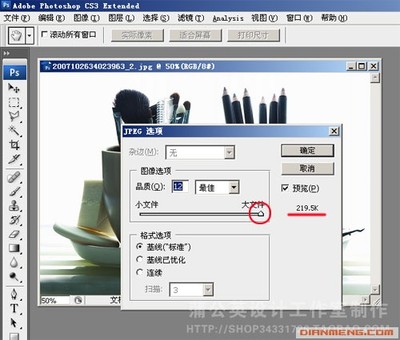
图片太大,无法上传成功,怎么查看和修改图片大小呢?请把鼠标移动到您需要查看的文件上,鼠标点击右键—属性—“大小”和“占用空间”所显示的数值就是文件的大小,两者数值是基本相同的,我们以“占用空间”为准。目前文件大小最小单位以字节
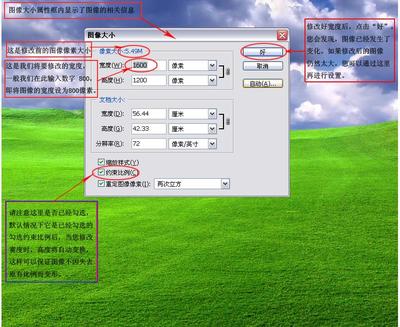
用ps处理照片的过程中,不可避免地要缩小图片到适合的尺寸、大小,那么,怎样缩小图片大小、尺寸呢?世界工厂网小编用实例图解怎样缩小图片大小的同时保持图片的清晰度。 怎么缩小图片大小呢?首先,我们找到一张大尺寸的图片,图片尺寸为55
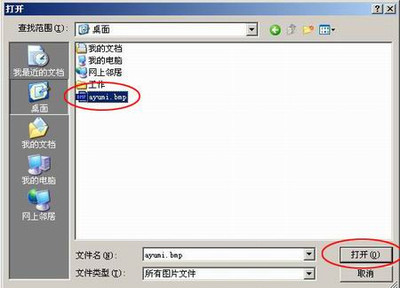
很多人在上传照片的时候都有这样的苦恼,不是图片的大小超过了博客的限制就是格式不是jpeg或gif的,拿专业的图片处理软件如PS就可以克服这些问题,不过不用那么麻烦,只要用我们人人电脑里都有的画图软件就可以更改 第一步、打开WINDOWS

 爱华网
爱华网